엑셀 프로그램 파일 저장 안 될 때 오류 발생 시 해결 방법
엑셀 프로그램을 이용해서 문자와 숫자를 입력해 작업을 진행하고 나서
저장하려는데 저장이 오래 걸리거나 오류 발생하면서 저장이 안 될 때가 있습니다.
엑셀 설정을 통해 제한 설정을 하거나
엑셀 설정을 초기화하는 방법으로 해결할 수 있습니다.
그럼, 방법을 알아보겠습니다.
1. 엑셀 설정 초기화
"윈도우 + r "키를 눌러 주세요. 실행 창이 실행되면 "regedit"를 입력 후 엔터키를 눌러주세요

레지스트리 편집기 창이 열리면 아래 주소로 이동합니다.
ㅂㅂㅂ 컴퓨터\HKEY_CURRENT_USER\SOFTWARE\Microsoft\Office\Excel ㅈㅈㅈ

[Excel} 폴더에서 마우스 오른쪽 버튼을 클릭 합니다. 메뉴가 나오면
[이름 바꾸기]를 선택합니다.

폴더명을 바꿀 수 있게 되는데요. 이름을 "Excel_old"로 변경합니다.
저장이 잘되는지 확인합니다.

2. 엑셀 설정
상단 메뉴 중 [파일]을 선택 후 좌측 메뉴 중 [옵션]을 선택합니다.

Excel 옵션 창이 열리면 좌측 메뉴 중 [보안 센터]를 선택해 주세요.
화면 이동하면 우측 [보안 센터 설정]을 클릭합니다.

보안 센터 창이 열리면 좌측 메뉴 중 [제한된 보기]를 클릭합니다.
우측 제한된 보기에서 체크를 모두 해제 후 [확인] 버튼을 클릭해 주세요.
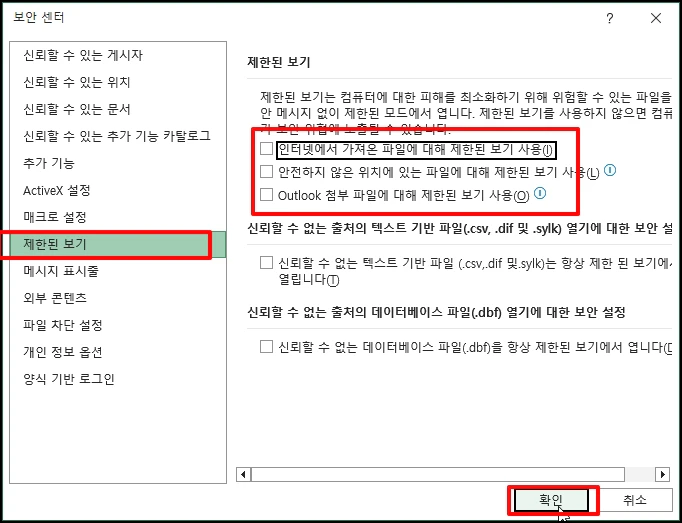
엑셀 프로그램 파일 저장 안 될 때 오류 발생 시 해결 방법을 알아보았습니다.